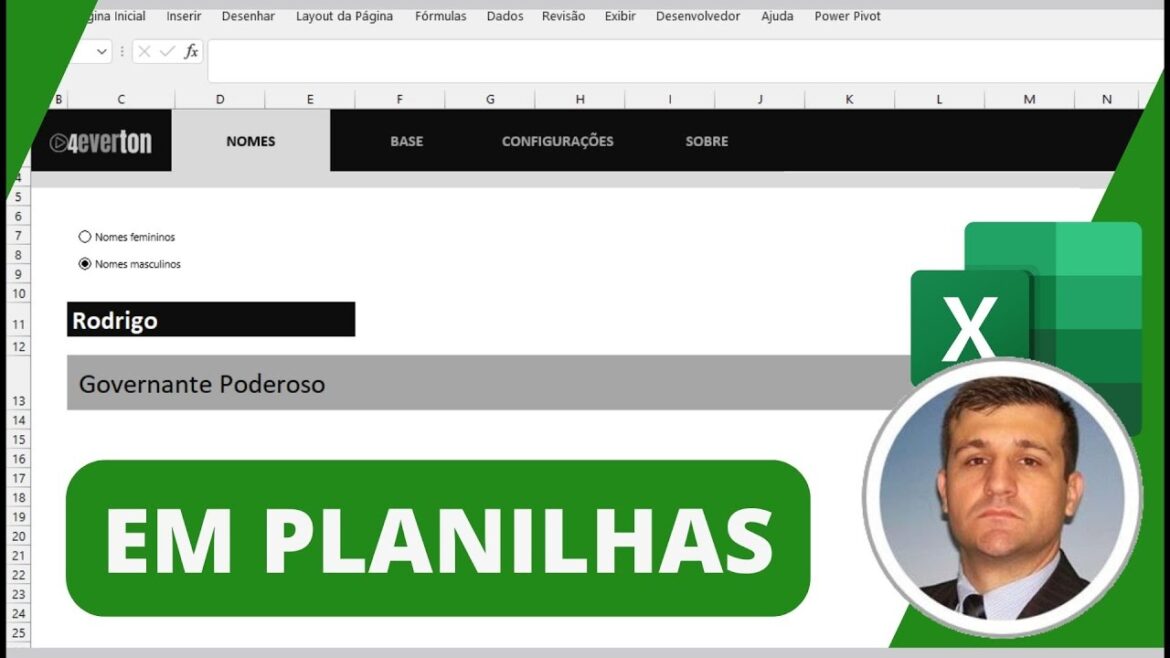Veja neste artigo como todos os detalhes de como foi utilizado o botão de opção na planilha de nomes aleatórios.
Quer saber mais sobre planilhas e dicas e Excel? Então se inscreva no Canal 4everton agora mesmo.
A planilha de nomes é muito interessante, pois possui banco de dados com os principais nomes brasileiros e seus significados.
Neste artigo que mostrar detalhes dos botões de opção que permitem a escolha do sexo dos nomes mostrados e facilita muito a escolha dos nomes.

Instalar os botões de opção
Os botões de opção são interessantes, pois permitem a escolha entre uma série de opções.
Os botões de opção ficam dentro de controle de formulários dentro da guia desenvolvedor que deve estar habilitada.
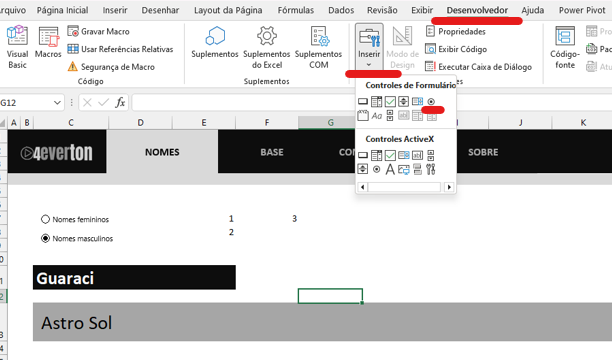
Para este exemplo preciso de dois botões de opção, um para o sexo feminino e outro para o sexo masculino.
Automação dos botões de opção
A simples instalação do botão de opção não faz nada, mas cada botão libera o número de ordem sempre que selecionado.
Como padrão o botão não entrega este número de ordem, pois é necessário definir uma célula para esta entrega.
Para definir esta entrega é simples, pois basta selecionar um botão, clicar com o botão direito do mouse, escolher a opção formatar controle, e então definir a referência no campo vínculo de célula.
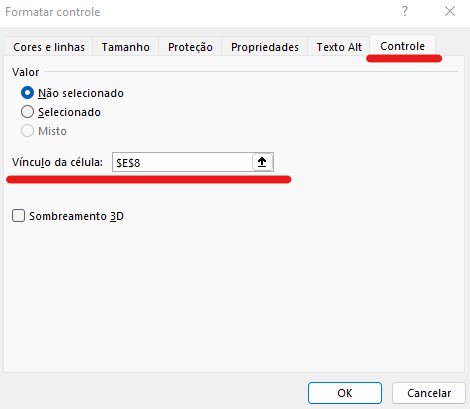
A entrega do número de ordem é importante, pois é necessário criar uma lógica para interpretar a escolha dos botões.
Neste exemplo eu utilizo somente a função soma, ou seja, se atingir a soma 2 é sexo feminino, mas se atingir o total de 3, então é masculino.
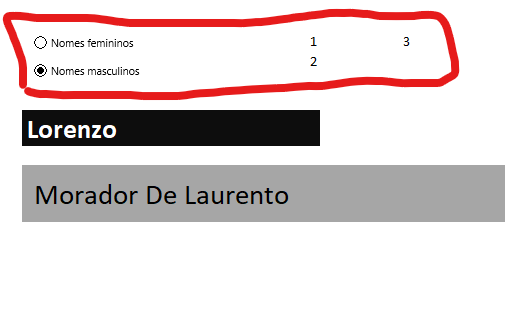
Os botões de opção estão prontos, mas agora é necessário fazer a busca de nomes conforme a escolha do sexo diretamente na base de dados.
A solução escolhida foi utilizar as funções se, procv e aleatórioentre aninhadas duas vezes, ou seja, crio uma busca de forma aleatória respeitando a condição dos sexos.
Neste exemplo não temos uma referência de procura, então utilizo a função aleatórioentre para gerar números aleatórios conforme quantidade de itens na base de dados.
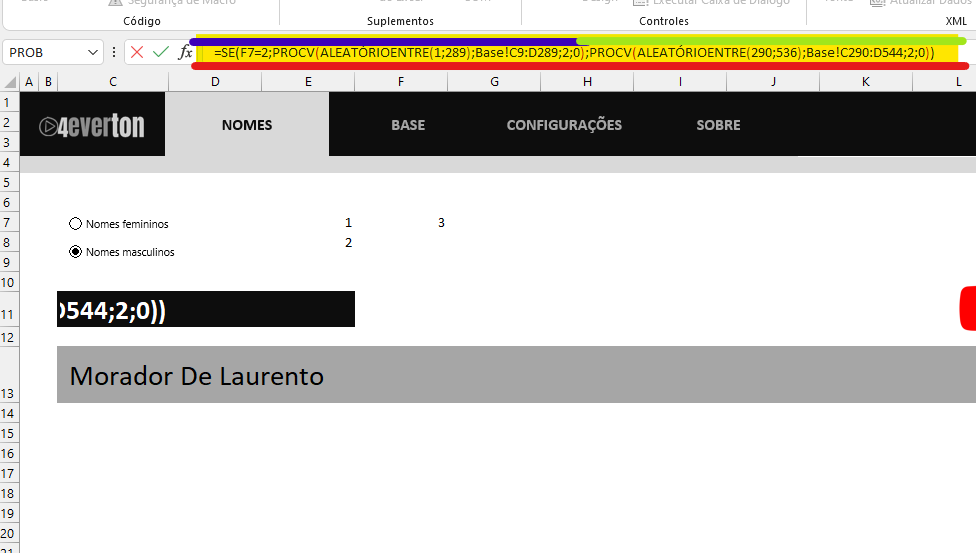
Note que a primeira parte da fórmula (azul) seleciona o range dos nomes femininos, mas a segunda parte (verde) seleciona os nomes masculinos.
A função se possui um papel simples e determinante na fórmula, pois se o total da célula F7 for 2 fazer a busca aleatória nos nomes femininos, mas do contrário fazer a busca nos nomes masculinos.
Agora está tudo pronto e para atualizar novos nomes basta atualizar a planilha com a tecla F9.
Quer saber mais sobre planilhas e dicas e Excel? Então se inscreva no Canal 4everton agora mesmo.
Ainda tem dúvidas de como criar o botão de opções na planilha de nomes? Então veja como fazer passo a passo pelo nosso vídeo no Youtube:
Artigos recentes
- Planilha bolão do campeonato brasileiro 2024
- PLANILHA PESQUISA ENDEREÇO DE ARQUIVOS COM VBA
- GRÁFICO DE ROSCA NO EXCEL
- PLANILHA DA INDEPENDÊNCIA FINANCEIRA
- COMO INSTALAR O POWER QUERY NO EXCEL


Empreendedor digital e especialista em finanças e controladoria